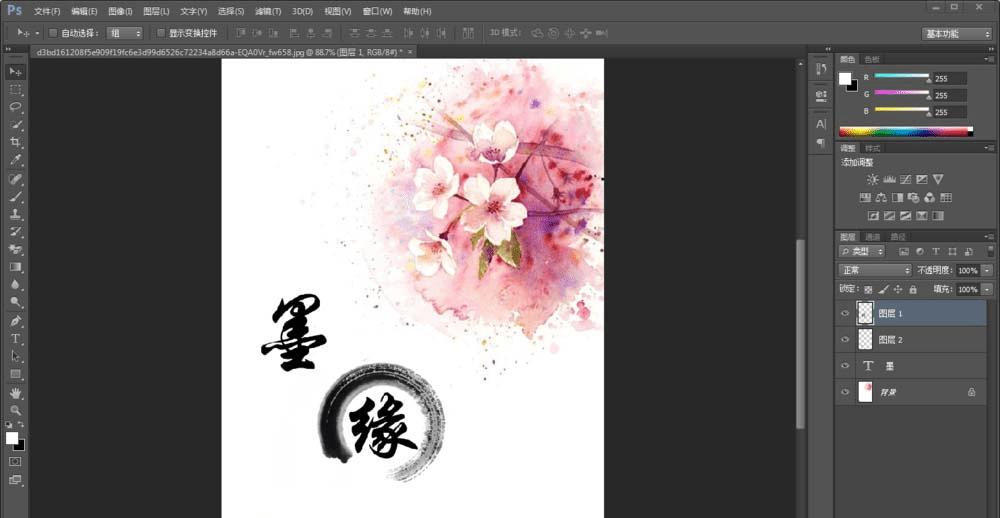在ps中制作古风古韵的封面图的方法
在ps中制作古风古韵的封面图的方法
现在网络小说可谓是蒸蒸日上啊,还出了很多月收过万的大神,什么土豆阿西红柿啊.......曾几何时,小编也被这股大潮感染,愤笔执书,仿佛走火入魔似的,可惜没坚持多久就写不下去了,脑容量不够埃不过写小说的前提要有个封面啊,一个好的封面可以吸引很多读者有木有,下面小编就教大家如何用ps制作封面。
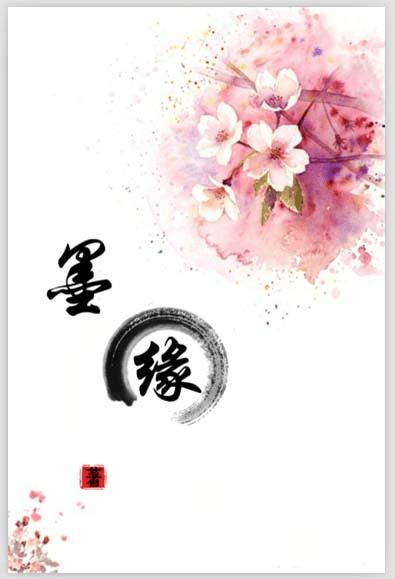
先找一张适合自己小说的底图,保存到桌面,用ps打开。
1、点击左上角文件会出现扩展框,选择打开然后找到图片位置即可。按ctrl+o,打开的快捷键,之后找到图片位置即可。这是两种打开方式。
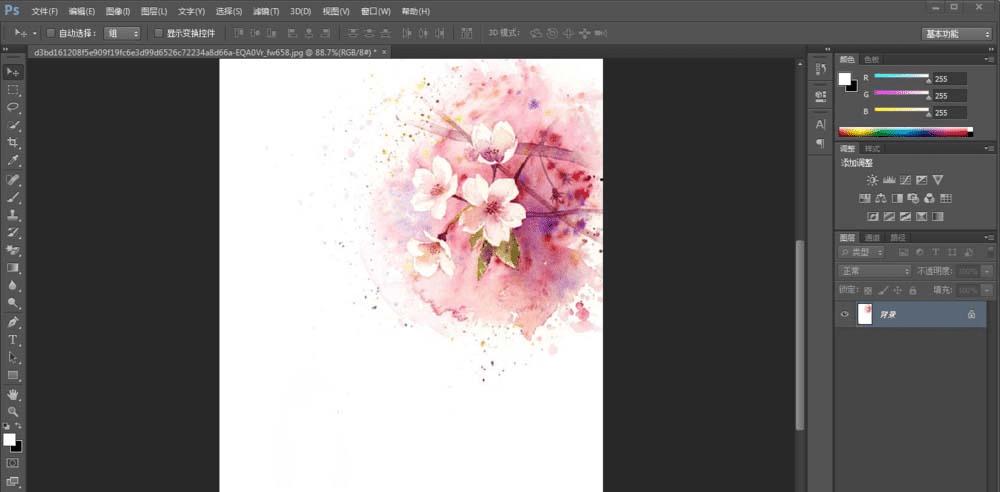
2、打开之后,点击photoshop(以下均为PS)工具栏,选择文字工具(小箭头1所指),然后在菜单栏选择适合的文字字体(小箭头2所指)。选择好适合自己小说的字体之后,鼠标点击图片空白处,输入字体。输入一个字体后点击回车,再次点击空白输入第二个字,这样方便下面排版。下面小编用的是方正行楷字体,你们可以去网上下载适合自己的字体。
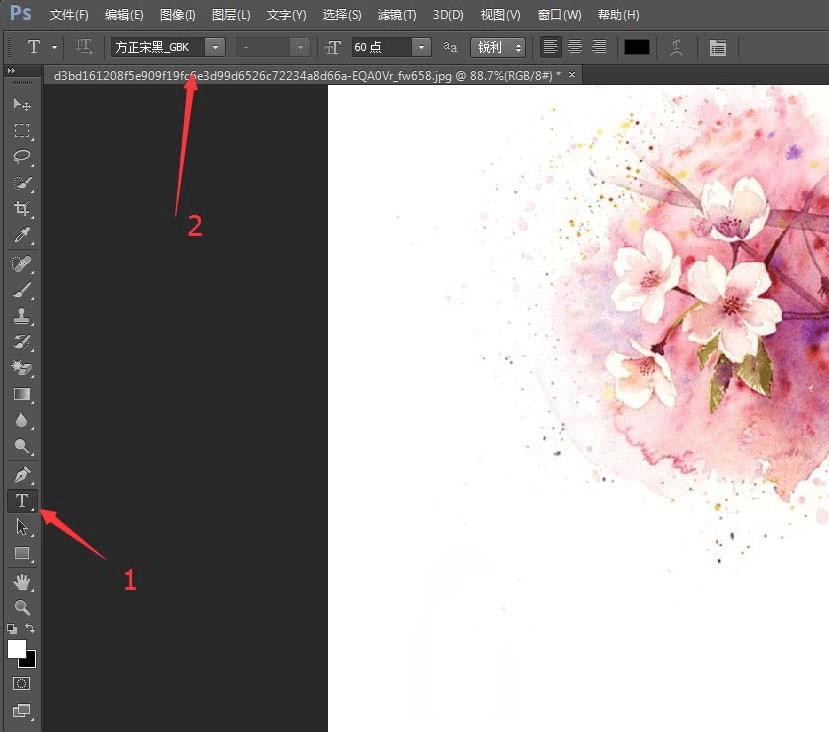
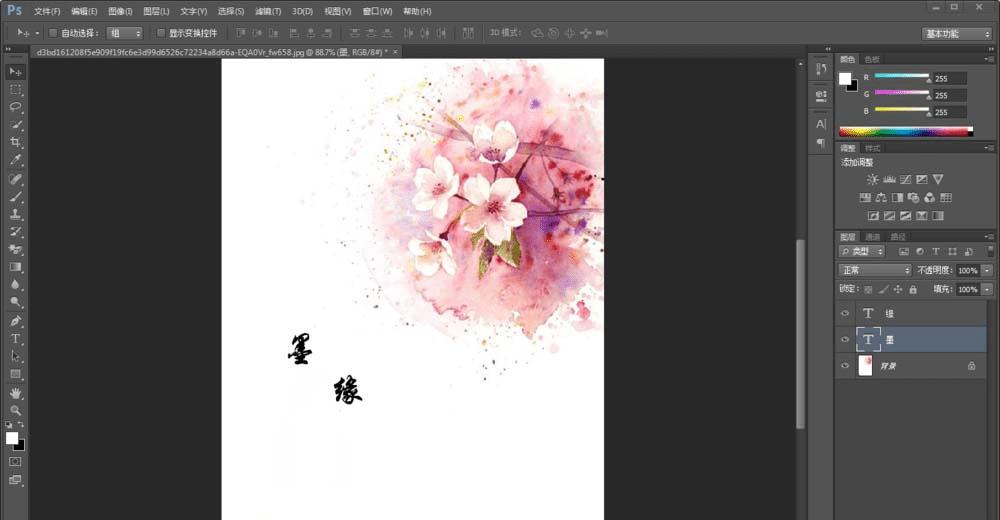
3、输入字体后,鼠标点击ps右侧蒙版(小箭头1所指),先点击第一个字体,小编的是墨,然后按ctrl+t,之后会出现如图所示的矩形方框,方框上会有八个小方格,如(2)箭头所指,拉动方格直到字体大小合适为止。调试好字体大小之后,按回车键。第二个字体或更多字体均如以上所示。
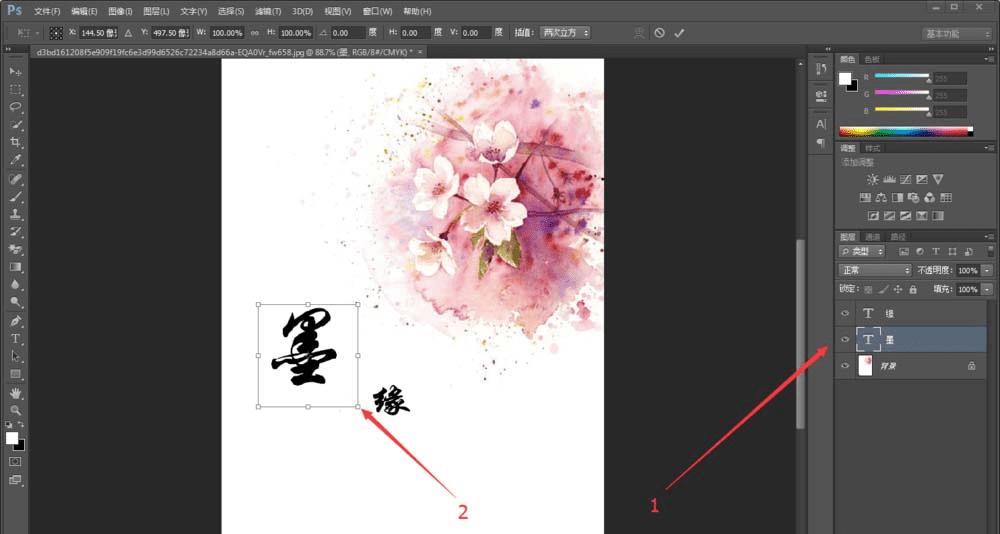
4、调试好字体大小后,接着是给字体排版。选择ps工具栏移动工具,箭头1所指,给字体进行移动,移动到合适的位置。若想移动哪个字体首先要点击哪个字体的蒙版。如,用移动工具移动“缘”首先要点击缘的蒙版才可移动。箭头2所指。
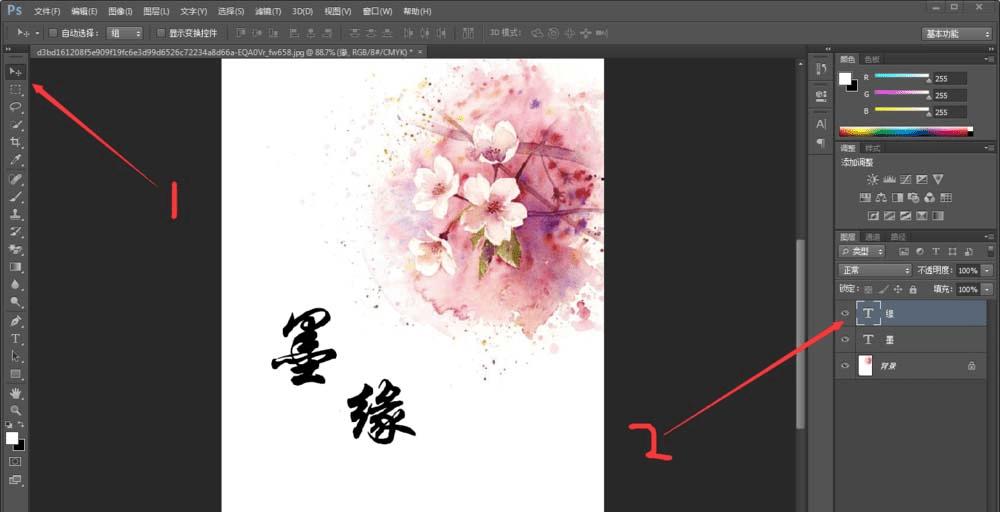
5、因为小编做的是古风,为了避免太过单调小编通常会加些笔触。素材在网上下载即可。点击ps菜单栏文件按钮,选择打开,找到素材位置双击(请往上看,第一个步骤),打开后如下图所示。点击箭头1所指的抠图工具,在图片上单击左键拖选,直到选中需要用到的笔触被被虚线围住为止,箭头2所示。点击鼠标右键弹出选框,选择“通过剪切的图层”。
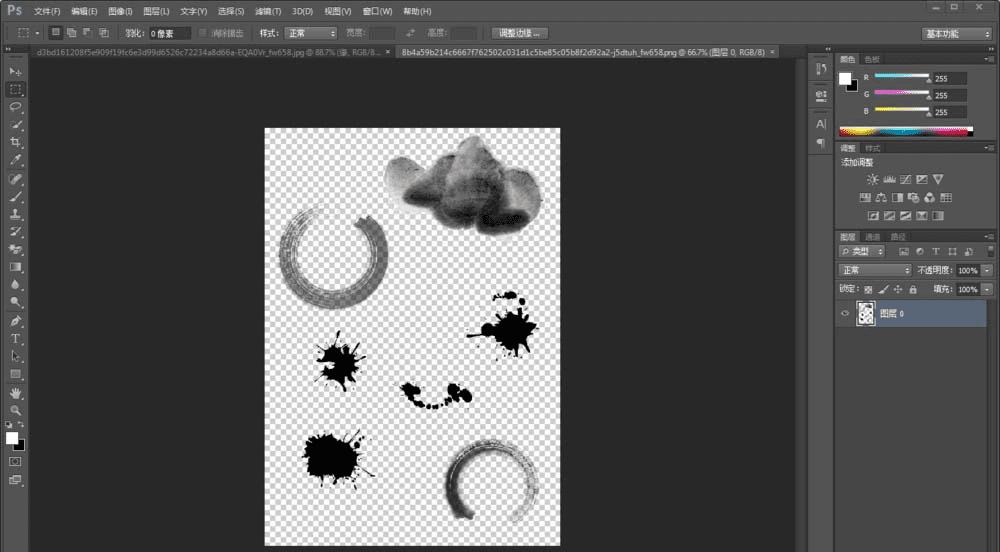
6、鼠标光标移动到图1箭头所指的区域向下拉拽,拉拽后,如图2所示,之后将工具栏抠图工具更改到移动工具,点击鼠标左键将上一步选中的笔触拖拽到封面图中。拖拽到封面图后按Ctrl+t,更改笔触大小以及方向。
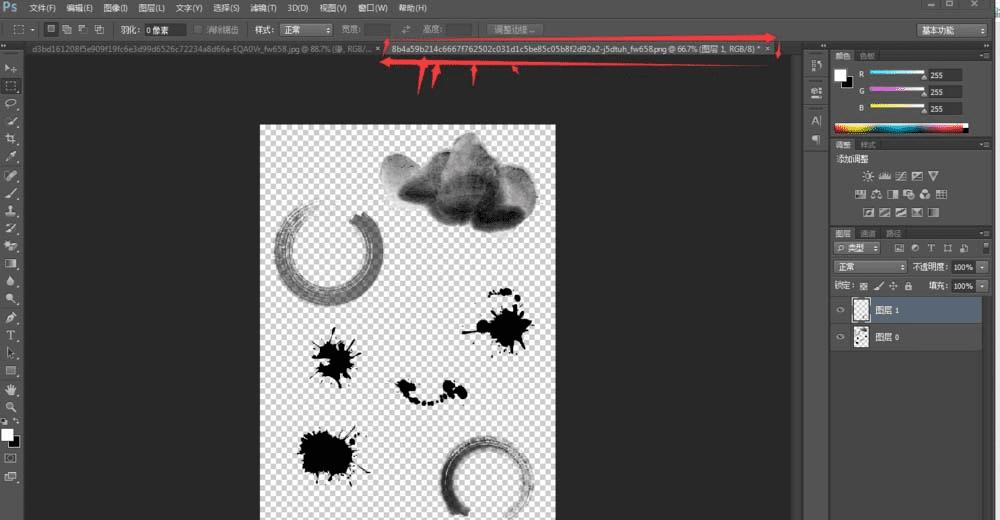

7、古风封面一般都会加个红印章,小编也不例外,步骤同第6步加笔触一样,小编就不多说了。如下图所示。好了,这样一个封面就完成了,是不是很简单埃